Suppression d'URL de connexion
Pour supprimer des URL de connexion, procédez comme suit :
- Dans le panneau Smart View, cliquez sur Connexions privées.
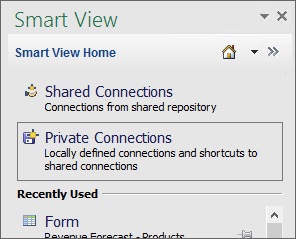
Vous pouvez également sélectionner Connexions privées dans le menu déroulant du bouton Accueil,
 :
: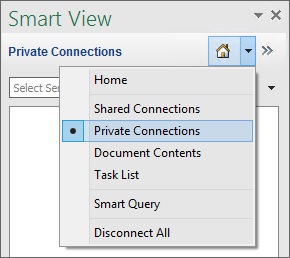
- Cliquez sur la flèche en regard de l'icône
 et sélectionnez Supprimer les URL de connexion dans la liste déroulante.
et sélectionnez Supprimer les URL de connexion dans la liste déroulante.
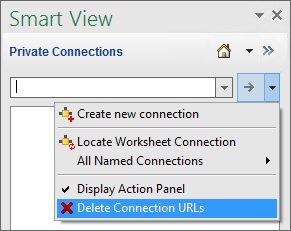
La boîte de dialogue Supprimer les URL de connexion apparaît. Les connexions qui ont été créées à l'aide de la méthode de connexion rapide sont affichées par défaut :
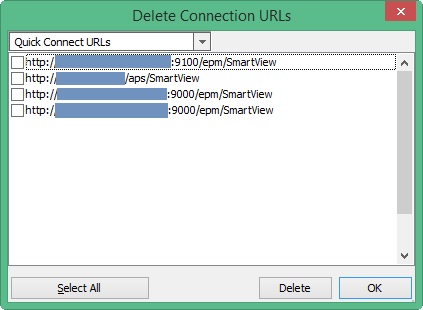
Pour sélectionner des URL de connexion partagée à supprimer, cliquez sur la flèche déroulante et sélectionnez URL de connexion partagée.
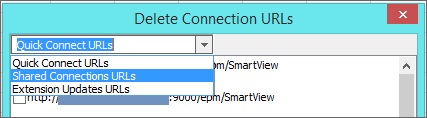
Pour sélectionner des URL de mises à jour d'extension à supprimer, cliquez sur la flèche déroulante et sélectionnez URL des mises à jour d'extension :
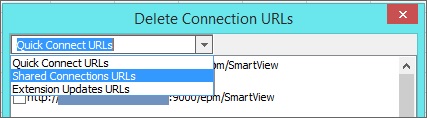
- Dans la boîte de dialogue Supprimer les URL de connexion, cochez la case en regard des URL à supprimer, puis cliquez sur Supprimer.
Pour sélectionner toutes les URL d'un certain type à supprimer, cliquez sur le bouton Sélectionner tout, puis cliquez sur Supprimer.
Remarque :
Lors de la suppression de toutes les URL de connexions partagées à l'aide du bouton Sélectionner tout, l'URL en cours d'affichage dans le champ URL de connexion partagée de la boîte de dialogue Options, onglet Avancé, ne sera pas supprimée.
Pour annuler toute suppression sélectionnée, n'effectuez pas l'étape suivante. A la place, appuyez sur Echap ou cliquez sur le bouton X dans l'angle supérieur droit de la boîte de dialogue.
Vous pouvez sélectionner des URL pour suppression et cliquer sur Supprimer, puis alterner entre les types d'URL, sélectionner d'autres URL et cliquer sur Supprimer pour pouvoir passer à l'étape suivante, où les suppressions sont acceptées définitivement.
- Pour accepter les suppressions, appuyez sur OK.
En cliquant sur Supprimer, vous ne supprimez pas complètement les URL de mise à jour d'extension ou de connexion. Vous devez cliquer sur OK pour accepter les suppressions.